
वैश्विक नेटवर्क संसाधनों तक पहुंचने के लिए उपयोग किए जाने वाले डिवाइस से स्वतंत्रता में, लाखों लोग दैनिक रूप से बड़ी संख्या में संदेश और फ़ाइलों को प्रेषित करते हैं, और Viber सेवा का उपयोग करके ऑडियो और वीडियो कॉल भी करते हैं। मैसेंजर की लोकप्रियता कम से कम अपने क्रॉस-प्लेटफॉर्म के कारण नहीं है, यानी, विभिन्न मोबाइल और डेस्कटॉप ऑपरेटिंग सिस्टम के पर्यावरण में संचालन की संभावना है। नीचे कंप्यूटर पर वेबर को स्थापित करने या विंडोज़ के तहत चलने वाले लैपटॉप को स्थापित करने के लिए विधियों को संबोधित किया जाएगा।
कंप्यूटर पर Viber स्थापित करें
अधिकांश उपयोगकर्ता एंड्रॉइड या आईओएस के लिए अपने स्मार्टफ़ोन क्लाइंट एप्लिकेशन Viber की स्थापना से विचाराधीन संदेशवाहक का उपयोग शुरू कर रहे हैं। यह ध्यान देने योग्य है कि सेवा अपने रचनाकारों द्वारा मुख्य रूप से मोबाइल उपयोगकर्ताओं के बीच जानकारी को संचार और साझा करने के लिए एक उपकरण के रूप में तैनात की जाती है। साथ ही, विंडोज़ के लिए Viber कई निर्विवाद फायदेों द्वारा विशेषता है और कभी-कभी एक अनिवार्य उपकरण होता है, खासकर यदि आपको डेटा की बड़ी मात्रा में स्थानांतरित करने की आवश्यकता होती है। अपने पीसी या लैपटॉप पर मैसेंजर का डेस्कटॉप संस्करण कई तरीकों से प्राप्त करें।विधि 1: स्मार्टफोन के बिना
कंप्यूटर या लैपटॉप पर वेबर स्थापित करते समय मुख्य बाधा सेवा क्लाइंट एप्लिकेशन के विंडोज संस्करण की स्वायत्तता की वास्तविक कमी है। यही है, एंड्रॉइड या आईओएस के साथ ऑपरेटिंग फोन के बिना, आप पीसी प्रोग्राम इंस्टॉल कर सकते हैं, लेकिन Viber खाते को सक्रिय करने के लिए और डेवलपर्स ऑफ़र का उपयोग करके सेवा क्षमताओं तक पहुंच प्राप्त करने के लिए सिस्टम में लॉग इन कर सकते हैं, सक्षम नहीं होंगे। हालांकि, यह बाधा दूर है, और काफी आसानी से।

चूंकि Viber के रचनाकारों को अपने स्वयं के सेवा मोबाइल डिवाइस में पंजीकरण करने की आवश्यकता होती है, एंड्रॉइड या आईवाईओएस के तहत ऑपरेटिंग, सिस्टम को ऐसे डिवाइस, केवल वर्चुअल प्रदान करते हैं। यह सुविधा एंड्रॉइड एमुलेटर्स में से एक का उपयोग करके की जाती है - जो मुख्य कार्य के साथ एप्लिकेशन windov वातावरण में वर्चुअल मोबाइल डिवाइस का निर्माण है। मुख्य लक्ष्य प्राप्त करने के लिए एक एमुलेटर की पसंद - Viber पीसी खाते की सक्रियता मौलिक नहीं है, कोई भी अनुरूप होगा।

उदाहरण के तौर पर, एक लोकप्रिय और सरल समाधान - एंडी के माध्यम से संदेशवाहक के प्रजनन के कार्यान्वयन पर विचार करें।
- हमारी वेबसाइट पर समीक्षा लेख से लिंक डाउनलोड करें, एंड्रॉइड-एमुलेटर वितरण इंस्टॉलर लॉन्च कर रहा है।

पहली विंडो में "अगला" पर क्लिक करें और साधनों की स्थापना को पूरा करने की अपेक्षा करें।

- एमुलेटर वातावरण में वेबर को डाउनलोड और इंस्टॉल करने के लिए, आपको Google खाते की आवश्यकता होगी। इस तथ्य के बावजूद कि एंडी आपको इसे अपने साधनों के साथ बनाने की अनुमति देता है, एक साधारण निर्देश का उपयोग करके अग्रिम में खाता पंजीकृत करने की अनुशंसा की जाती है:
और पढ़ें: Google में एक खाता बनाएँ

- एंडी विंडो में एप्लिकेशन आइकन पर क्लिक करके एंड्रॉइड एमुलेटर चलाएं और प्ले मार्केट खोलें।

- हम ईमेल पते को निर्दिष्ट करते हुए पहले से ही बनाए गए Google खाते के डेटा के साथ खाता दर्ज करते हैं,

और फिर पासवर्ड।

- हम खोज फ़ील्ड में "viber" que स्विच दर्ज करते हैं और आउटपुट परिणाम के पहले परिणाम पर क्लिक करते हैं - "Viber: कॉल और संदेश"।
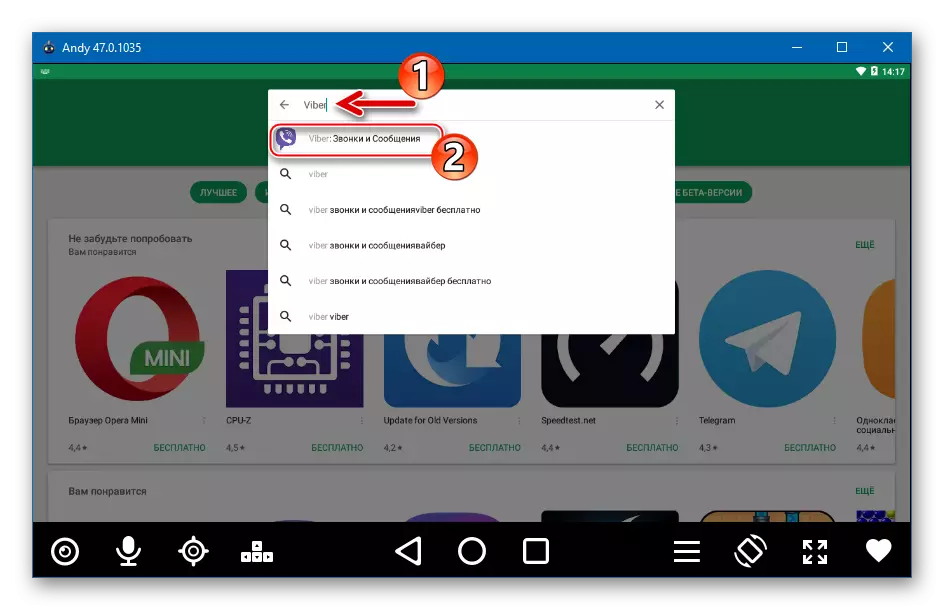
- एप्लिकेशन पेज पर, "सेट" पर क्लिक करें।

- हम एंडी में वेबर लोड करने और स्थापित करने के अंत की प्रतीक्षा करते हैं
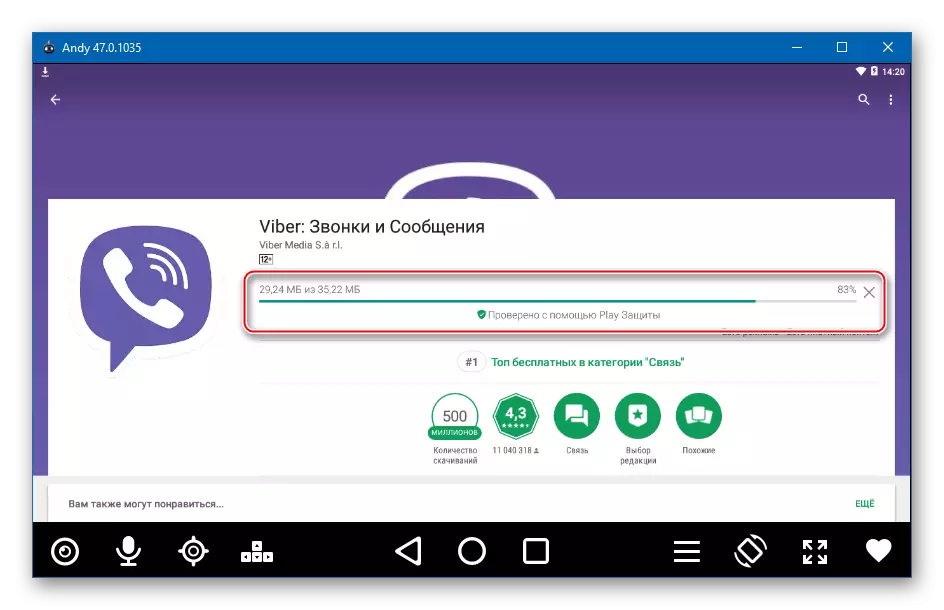
और "ओपन" पर क्लिक करें।
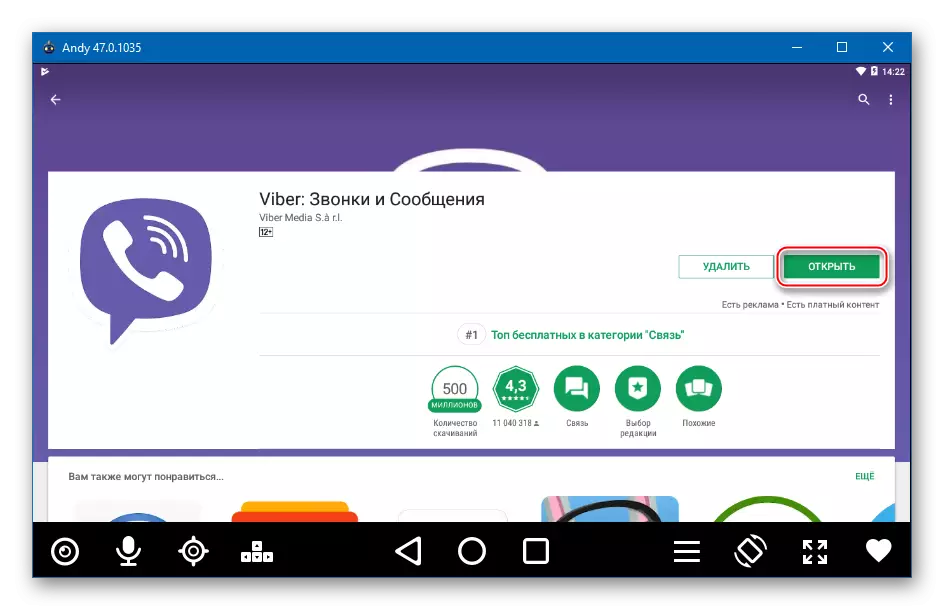
- विंडो "वेलकम" में "जारी रखें" पर क्लिक करें।
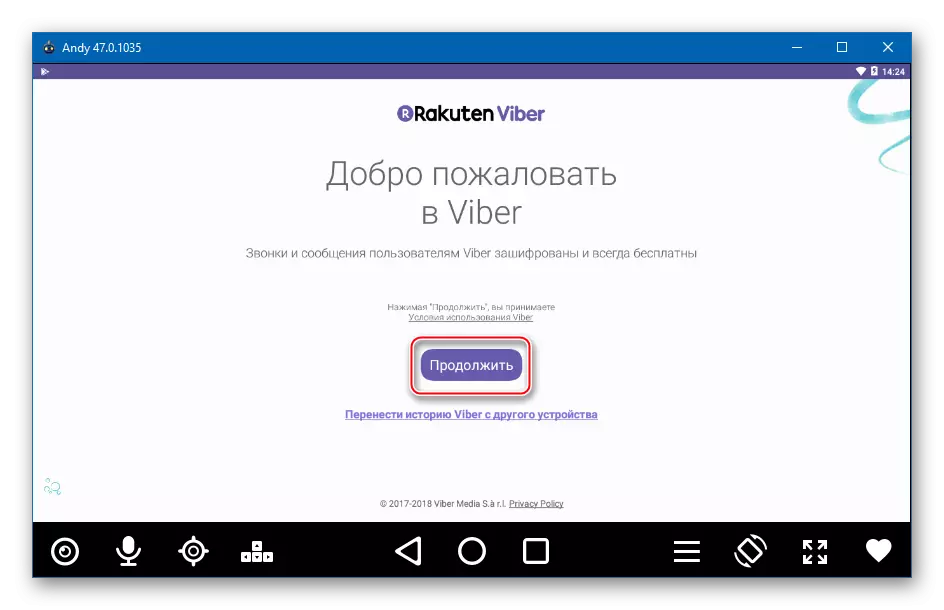
- उस फोन नंबर को दर्ज करें जिसमें एक एसएमएस संदेश में सक्रियण कोड होता है। पहले उस देश को चुनने की आवश्यकता है जिसमें मोबाइल पहचानकर्ता पंजीकृत है।

- "जारी रखें" बटन पर क्लिक करें, दर्ज किए गए डेटा की शुद्धता की जांच करें और दिखाई देने वाले अनुरोध में "हां" पर क्लिक करें।

- हमने एक्सेस कोड के साथ एसएमएस की प्राप्ति को प्रेरित किया और संख्याओं का गुप्त संयोजन दर्ज किया

उपयुक्त क्षेत्र में।

- यदि सबकुछ सही तरीके से किया जाता है, तो Viber खाता स्वचालित रूप से सक्रिय हो जाता है, और हमें सभी सिस्टम कार्यों तक पहुंच मिल जाएगी। शुरुआत में - वैयक्तिकरण को ध्यान में रखते हुए,

और फिर सेवा की मुख्य संभावनाओं के लिए।

इस चरण में, कंप्यूटर को वैबेर इंस्टॉलेशन को पूर्ण माना जा सकता है - सिद्धांत रूप से, मैसेंजर का उपयोग करने की क्षमता है, लेकिन इसे एंडी विंडो में चलाने के लिए आवश्यक होगा। यह ध्यान देने योग्य है कि कंप्यूटर शामिल सिस्टम संसाधनों में अनुकरणकर्ताओं की मांग के कारण ऐसा निर्णय सबसे अच्छा नहीं है, और इसे सबसे सुविधाजनक नहीं कहा जा सकता है।

इसलिए, पूर्वगामी निर्देशों को करने के बाद, लेख में वर्णित "विधि 3: आधिकारिक वेबसाइट" मैनुअल "विधि 3: आधिकारिक वेबसाइट" के अनुसार कार्यरत, Viber के पूर्ण विंडोज संस्करण को स्थापित करने की अनुशंसा की जाती है। आप एंड्रॉइड एमुलेटर के माध्यम से सेवा में खाते को सक्रिय कर सकते हैं, प्रक्रिया को आधिकारिक संसाधन से वेबर स्थापित करने की विधि के विवरण में भी वर्णित किया गया है। मैसेंजर में प्राधिकरण के लिए बाधाएं अब व्यावहारिक रूप से उत्पन्न नहीं हुई हैं, क्योंकि हमारे पास आभासी, लेकिन इस कार्य को करने में सक्षम होने के बावजूद शस्त्रागार में "एंड्रॉइड-डिवाइस" है।
विधि 2: विंडोज स्टोर
विंडोज 10 उपयोगकर्ता माइक्रोसॉफ्ट द्वारा मुसीबत मुक्त और त्वरित रसीद के लिए बनाए गए स्टोर से एक Viber क्लाइंट एप्लिकेशन इंस्टॉल कर सकते हैं, और अपने स्वयं के ओएस के उपयोगकर्ताओं द्वारा स्वचालित सॉफ्टवेयर टूल को स्वचालित रूप से अपडेट कर सकते हैं।

नीचे दिए गए निर्देशों में कंप्यूटर या लैपटॉप में वेबर को स्थापित करने से पहले, एंड्रॉइड या आईओएस चलाने वाले वर्तमान स्मार्टफोन में एप्लिकेशन की स्थापना और सक्रियण करें!
अधिक पढ़ें:
एंड्रॉइड-स्मार्टफोन पर Viber स्थापित करना
मुफ्त में आईफोन के लिए Viber डाउनलोड करें
- विंडोज 10 एप्लिकेशन स्टोर में कंप्यूटर के लिए Viber सेटअप पेज पर जाएं। यहां आप दो तरीकों से जा सकते हैं:
- नीचे दिए गए लिंक पर क्लिक करें - एप्लिकेशन को डाउनलोड करने के लिए पृष्ठ डिफ़ॉल्ट रूप से उपयोग के लिए ओएस को असाइन किए गए ब्राउज़र में खुल जाएगा:
माइक्रोसॉफ्ट स्टोर से Viber डाउनलोड करें

"एप्लिकेशन प्राप्त करें" बटन पर क्लिक करें, जो विंडोज 10 के लिए माइक्रोसॉफ्ट स्टोर में स्वचालित रूप से लक्ष्य पृष्ठ खोल देगा।
- विंडोज़ के मुख्य मेनू में टाइल पर क्लिक करके "माइक्रोसॉफ्ट स्टोर" खोलें;
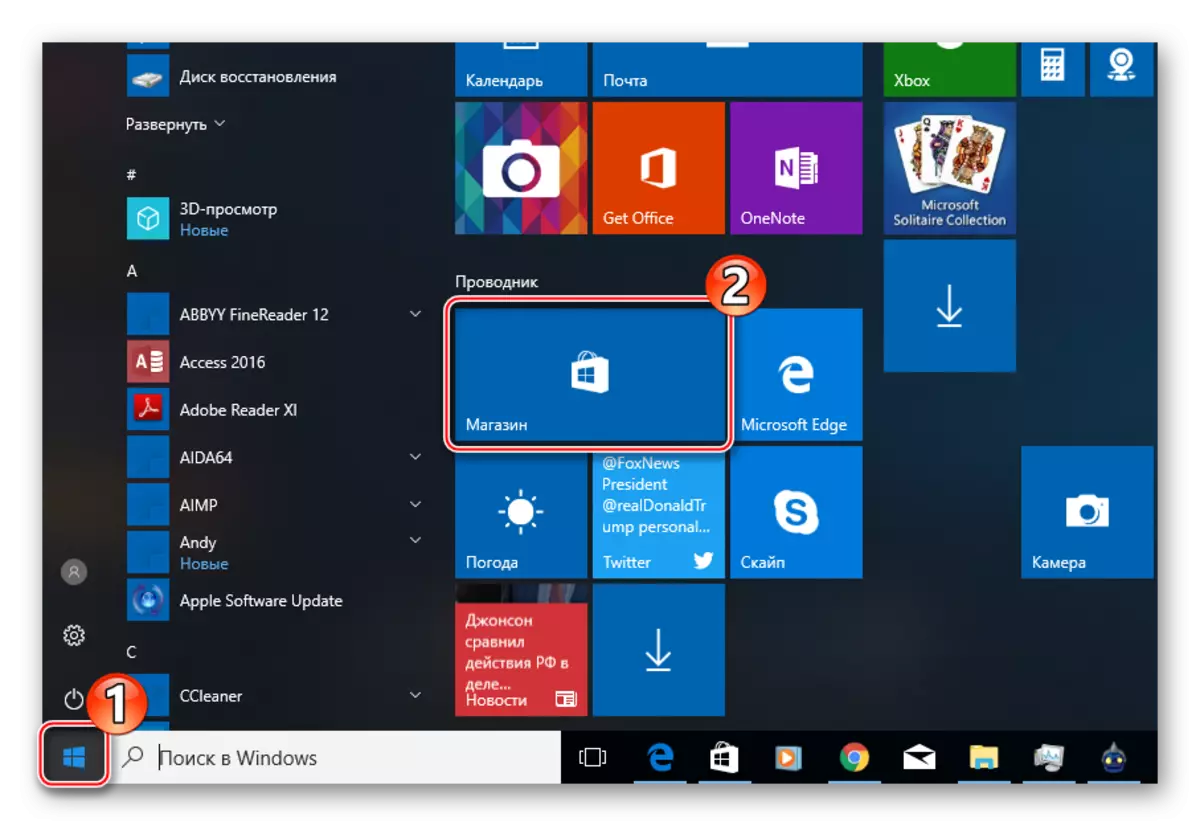
खोज फ़ील्ड में, "Viber" क्वेरी दर्ज करें और व्युत्पन्न परिणामों के बीच "परिशिष्ट" चिह्नित आइटम का चयन करें।

वैसे, आप एक खोज क्वेरी में प्रवेश किए बिना कर सकते हैं, बस स्टोर के मुख्य पृष्ठ को "सबसे लोकप्रिय" खंड में "viber" ढूंढकर। किसी भी मामले में, वर्तमान सामग्री बनाने के समय, टूल विंडोज स्टोर 10 से अक्सर डाउनलोड किए गए एप्लिकेशन के बीच एक सम्मानजनक स्थान पर है।

- नीचे दिए गए लिंक पर क्लिक करें - एप्लिकेशन को डाउनलोड करने के लिए पृष्ठ डिफ़ॉल्ट रूप से उपयोग के लिए ओएस को असाइन किए गए ब्राउज़र में खुल जाएगा:
- माइक्रोसॉफ्ट स्टोर में वेबर पेज पर "प्राप्त करें" बटन दबाएं।

- हम घटकों को लोड करने के लिए तत्पर हैं, और फिर एप्लिकेशन इंस्टॉल करें। सिस्टम उपयोगकर्ता हस्तक्षेप के बिना सभी आवश्यक कार्यवाही करता है।

- "रन" बटन पर क्लिक करके स्थापित मैसेंजर का लॉन्च शुरू करें।

- इस स्तर पर, आप बता सकते हैं, Viber कंप्यूटर या लैपटॉप पर स्थापित है और व्यावहारिक रूप से संचालन के लिए तैयार है।

यह केवल सेवा में लॉग इन करने के लिए बनी हुई है:
- मोबाइल डिवाइस पर एक उपकरण स्थापना प्रणाली के अनुरोध के जवाब में "हां" पर क्लिक करें;

- संदेशवाहक में आईडी के रूप में उपयोग किए जाने वाले फ़ोन नंबर को दर्ज करें। जानकारी दर्ज करने और जांचने के बाद, "जारी रखें" पर क्लिक करें;

- इसके बाद, हम एक एंड्रॉइड स्मार्टफोन या एक आईफोन के हाथों में लेते हैं जिस पर वेबर का मोबाइल संस्करण स्थापित और सक्रिय होता है। विंडोज के लिए Viber में "ओपन क्यूआर स्कैनर" पर क्लिक करें;

- डिवाइस स्क्रीन को अनलॉक करें, और एंड्रॉइड या आयु के लिए वैबेर में ओपन क्यूआर कोडर स्कैनर का पता लगाएं। कंप्यूटर स्क्रीन पर एक स्मार्टफोन का उपयोग कर क्यूआर कोड छवि स्कैन करें;

- लगभग तुरंत वांछित परिणाम प्राप्त करें, यानी, विंडोज 10 के लिए सक्रिय Viber!

- मोबाइल डिवाइस पर एक उपकरण स्थापना प्रणाली के अनुरोध के जवाब में "हां" पर क्लिक करें;
विधि 3: आधिकारिक साइट
अंत में, VIBER के डेस्कटॉप संस्करण को प्राप्त करने का सबसे आसान तरीका, विंडोज संस्करण और स्मार्टफोन की उपस्थिति या कमी के बावजूद डेवलपर की आधिकारिक वेबसाइट से प्राप्त वितरण का उपयोग है।

पिछले विधि के उपयोग के साथ, मैसेंजर के मोबाइल संस्करण को स्थापित करना और स्मार्टफोन के माध्यम से Viber खाते का सक्रियण करना आवश्यक है, और इस तरह की अनुपस्थिति के लिए - एंड्रॉइड एमुलेटर का उपयोग करें!
- संदर्भ द्वारा विंडोज के लिए Viber डाउनलोड करने के आधिकारिक पृष्ठ पर जाएं:
आधिकारिक साइट से विंडोज के लिए Viber डाउनलोड करें

- "Viber डाउनलोड करें" बटन पर क्लिक करें और वितरण के लिए वितरण की प्रतीक्षा करें।

- प्राप्त फ़ाइल "Vibersetup.exe" खोलें।

- इंस्टॉलर की पहली विंडो में "इंस्टॉल करें" बटन पर क्लिक करें।
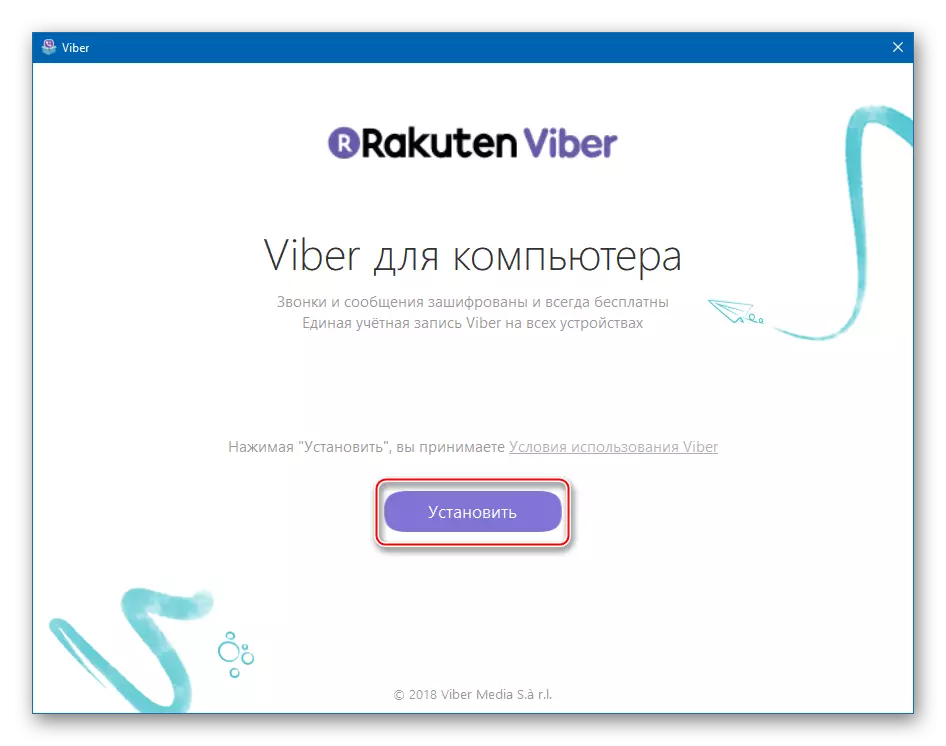
- सिस्टम में आवश्यक फ़ाइलों की प्रतिलिपि और पंजीकरण प्रक्रिया स्वचालित रूप से इंस्टॉलर द्वारा की जाती है, निष्पादन सूचक को भरने के साथ स्थापना की स्थापना की प्रतीक्षा करें।

- वाईबर स्थापना के पूरा होने पर, स्वागत विंडो स्वचालित रूप से स्मार्टफोन में एक स्थापित मैसेंजर की उपस्थिति के सवाल के साथ खुल जाएगी। "हां" पर क्लिक करें।
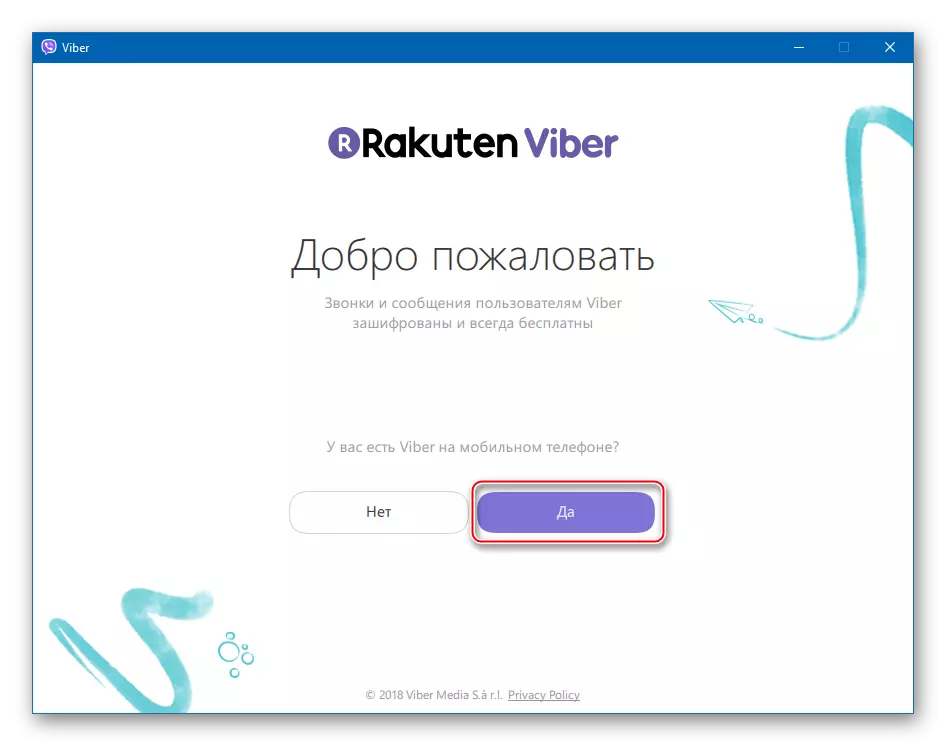
- हम फोन नंबर दर्ज करते हैं, जो सेवा में एक पहचानकर्ता है, और "जारी रखें" पर क्लिक करें।
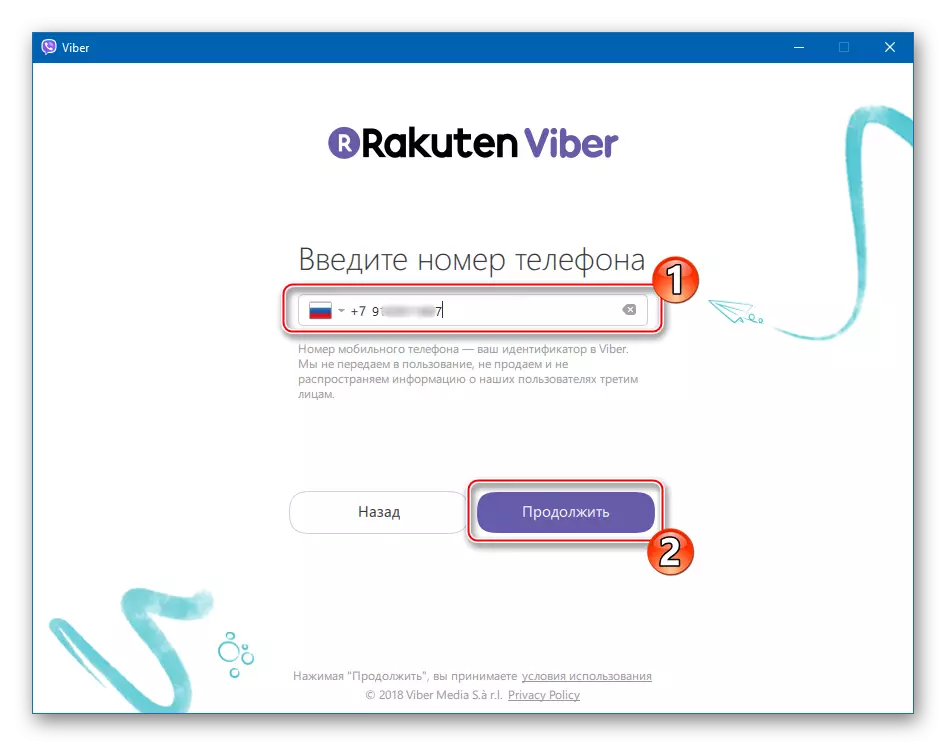
- क्यूआर कोड की "सक्रियण" विंडो में दिखाई देने वाले फोन का उपयोग करके स्कैन करें।
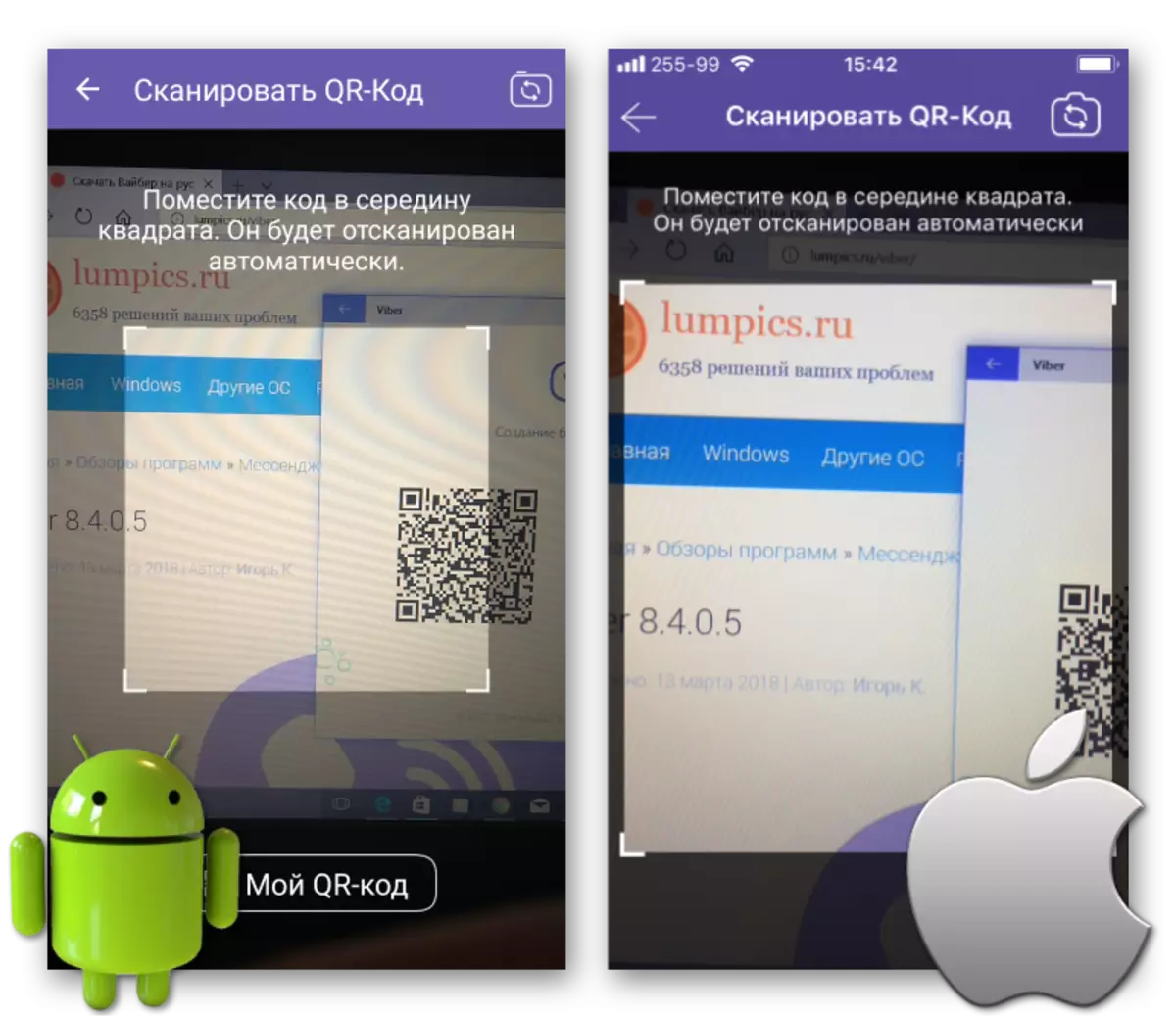
यदि स्मार्टफोन गायब है, और इस आलेख में प्रस्तावित प्रस्तावित "विधि 1: एक स्मार्टफोन के बिना" के अनुसार खाते का सक्रियण एक एमुलेटर का उपयोग करके किया गया था, हम निम्नलिखित करते हैं:
- विंडोज़ के लिए Viber विंडो में, एक क्यूआर कोड युक्त, लिंक पर क्लिक करें "कैमरा मेरे लिए काम नहीं करता है। क्या करें?"।

- गुप्त पहचान कुंजी वाली खिड़की में, "कॉपी" पर क्लिक करें।

- एंड्रॉइड एमुलेटर की खिड़की पर जाएं और अपने पर्यावरण में "ब्राउज़र" लॉन्च करें।
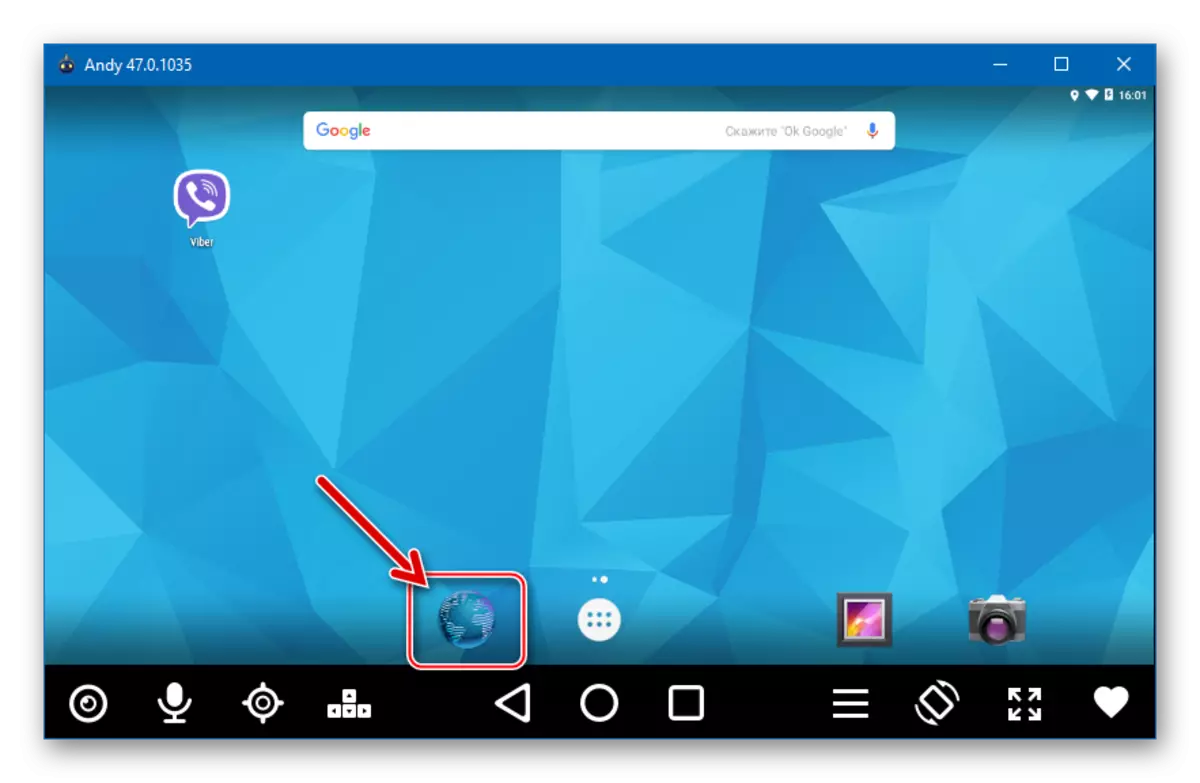
- मैनिपुलेटर पॉइंटर को पता बार में रखकर बाएं माउस बटन दबाएं और जब तक सामग्री को हाइलाइट नहीं किया जाता तब तक इसे पकड़ें। कुंजी जारी होने के बाद, संभावित कार्रवाइयों की एक सूची दिखाई देगी।

"सम्मिलित करें" पर क्लिक करें और फिर लिंक पर जाने के लिए "एंटर" दबाएं।

- एमुलेटर को पहले से सक्रिय Viber द्वारा स्वचालित रूप से एक और डिवाइस के बाध्यकारी के लिए सेवा में खाते में अनुरोध के साथ खोला जाएगा।

हमने चेकबॉक्स में एक चेक सेट किया "मैं एक अतिरिक्त डिवाइस पर Viber को सक्रिय करना चाहता हूं" और "अनुमति" पर क्लिक करें।

- विंडोज़ के लिए Viber विंडो में, एक क्यूआर कोड युक्त, लिंक पर क्लिक करें "कैमरा मेरे लिए काम नहीं करता है। क्या करें?"।
- एक कंप्यूटर के लिए वाइबर विंडो पर जाएं - आईडी पहचान की सफलता की पुष्टि "तैयार!" दिखाई दी। "ओपन विबीर" बटन दबाएं।

- डेटा सिंक्रनाइज़ेशन के बाद, जो स्वचालित रूप से किया जाएगा, सबसे लोकप्रिय संदेशवाहकों में से एक का डेस्कटॉप संस्करण काम करने के लिए तैयार है!
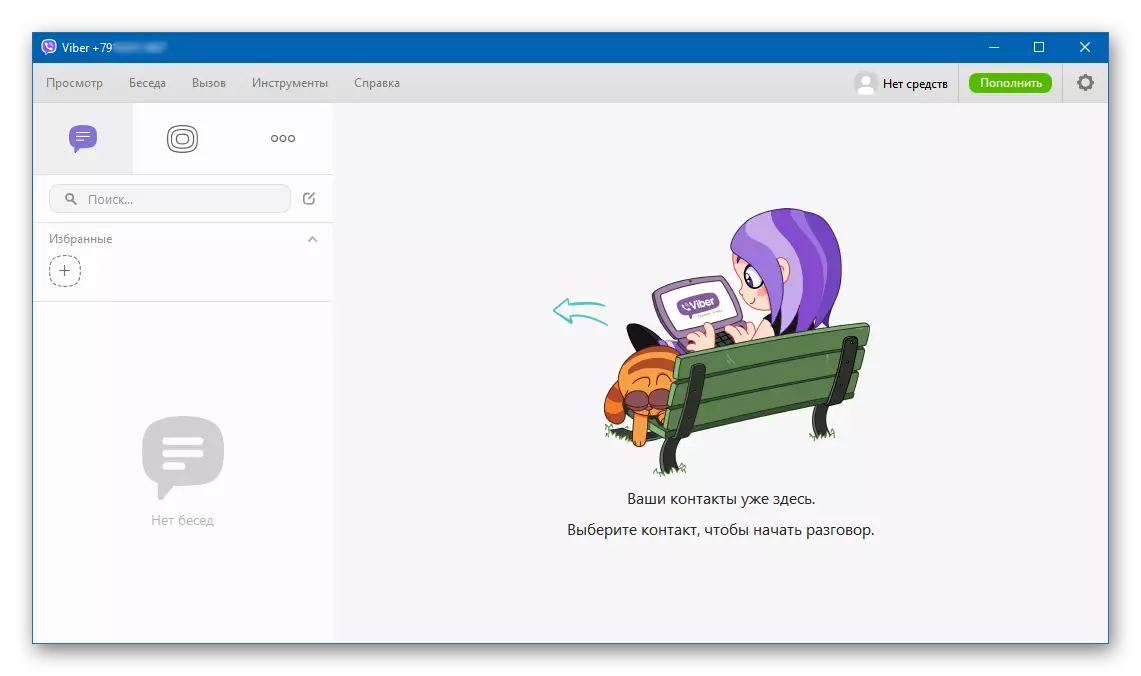
जैसा कि आप देख सकते हैं, विंडोज वातावरण में ऑपरेटिंग Viber क्लाइंट एप्लिकेशन का संस्करण पूरी तरह से सरल है। सरल निर्देशों को पूरा करके, हमें सचमुच कुछ मिनटों में बहुत अधिक लाभ मिलता है, केवल रास्ते को स्थापित करने का तरीका चुनना महत्वपूर्ण है!
